Modo multicámara, Cambiar al modo multicámara, Cambiar el número de pantallas – Grass Valley EDIUS Pro v.7.4 Manual del usuario
Página 304
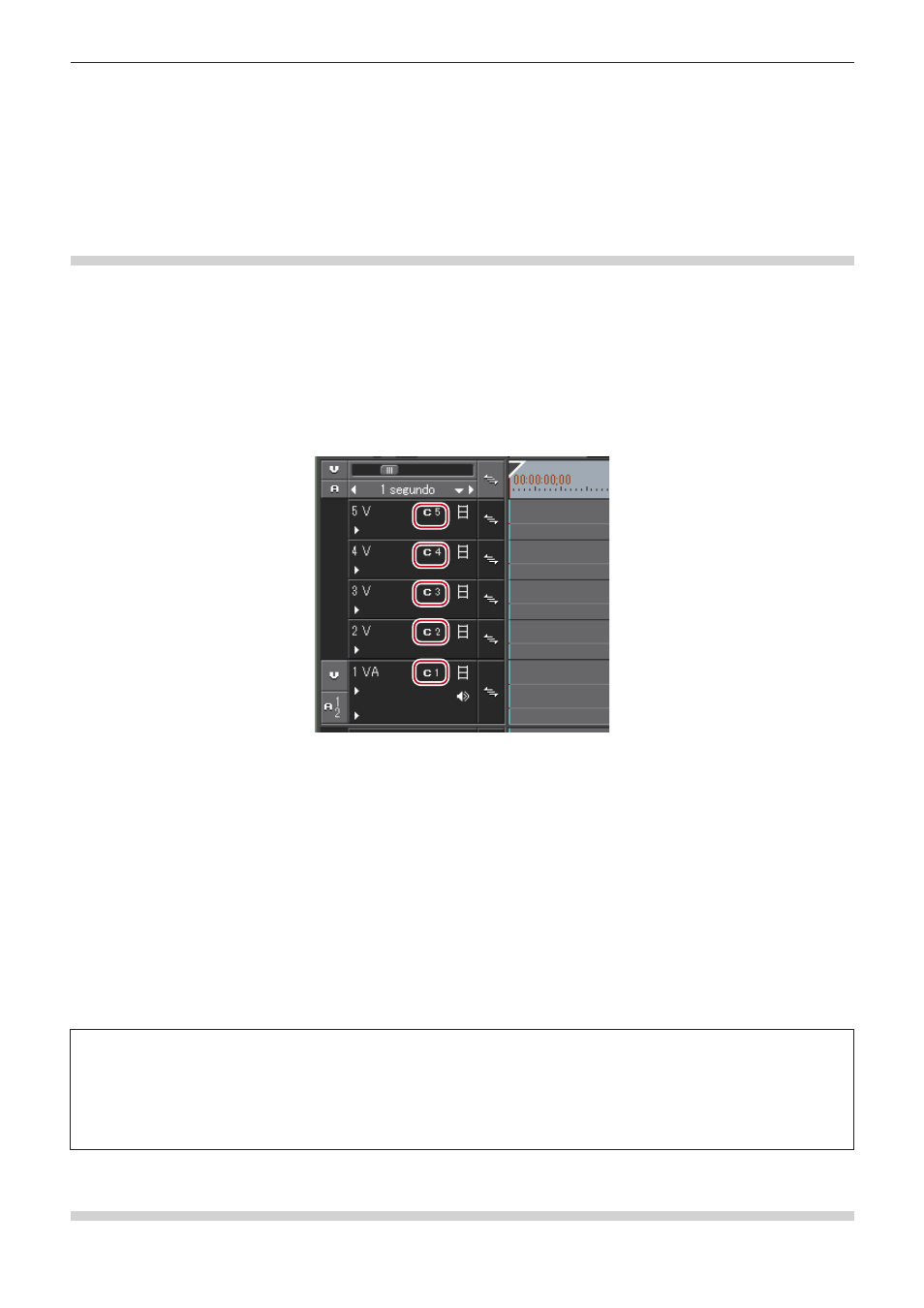
Capítulo 6 Edición de líneas de tiempo — Modo multicámara
304
Modo multicámara
Visualizar varios clips simultáneamente para edición
Cambiar al modo multicámara
En el modo multicámara podrá reproducir y editar hasta 16 pantallas de varios clips simultáneamente.
1)
Haga clic en [Modo] en la barra de menú y haga clic en [Modo multicámara].
f
La ventana de vista previa cambia del modo estándar al modo multicámara.
f
Cuando se visualice la ventana de vista previa en el modo dual, el lado izquierdo es la pantalla dividida según el número de cámaras y el
lado derecho es el maestro (cámara seleccionada).
f
Cuando se visualice la ventana de vista previa en el modo simple, la pantalla es dividida según el número de cámaras. La pantalla se
puede ajustar para mostrar solamente el maestro.
“Ajustar la visualización multicámara” (w página 306)
f
[Asignación de cámara] se mostrará en el panel de pista de la ventana de línea de tiempo.
1
Alternativa
f
Cambiar al modo multicámara:
[F8]
2
f
Cuando se cambia al modo multicámara habiendo colocado clips en la línea de tiempo, el punto de conmutación de cámara se establece
automáticamente en los puntos de entrada y de salida de cada clip. Para cambiar el punto de conmutación de cámara, sobrescríbalo.
“Ajustar el punto de conmutación de cámara durante la reproducción” (w página 307)
f
Si se visualiza la ventana de vista previa en el modo simple, se podrá cambiar la visualización entre mostrar solamente la cámara
seleccionada y la pantalla dividida. Haga clic en [Modo] en la barra de menú y haga clic en [Ver multicámera] → [Mostrar sólo la cámara
seleccionada en modo de un solo monitor].
f
Se puede cambiar el modo multicámara al modo estándar llevando a cabo la siguiente operación.
g
Haga clic en [Modo] en la barra de menú y haga clic en [Modo normal] o [Modo multicámara].
g
Pulse [F8] en el teclado otra vez.
g
Cambiar al modo estándar:
[F5]
f
Las operaciones con clips o pistas en el modo multicámara son las mismas que en el modo estándar, sin embargo, los comandos de
teclas difieren de los del modo estándar.
3
Nota
f
El modo multicámara finaliza y se cambia al modo estándar cuando se realizan las siguientes operaciones durante la edición
multicámara.
g
Cambiar al reproductor durante una edición el modo simple
g
Visualizar clips en el reproductor durante una edición en el modo dual
g
Abrir los el cuadro de diálogo de los ajustes de efectos o del creador de distribución
Cambiar el número de pantallas
Puede cambiar el número de pantallas multicámara en el grabador.